- Home
- :
- All Communities
- :
- Worldwide
- :
- ArcGIS 開発者コミュニティ
- :
- ArcGIS 開発者コミュニティ 文書
- :
- Portal for ArcGIS にジオプロセシング サービスを簡単公開
- Subscribe to RSS Feed
- Mark as New
- Mark as Read
- Bookmark
- Subscribe
- Printer Friendly Page
- Report Inappropriate Content
Portal for ArcGIS にジオプロセシング サービスを簡単公開
Portal for ArcGIS にジオプロセシング サービスを簡単公開
はじめに
ArcGIS Enterprise のコンポーネントの 1 つに Portal for ArcGIS があり、GIS コンテンツの管理や共有、アプリケーションの作成を可能とするポータル サイトを構築します。この Portal for ArcGIS に独自に作成したジオプロセシング サービスを公開し、ArcGIS Pro でサービスの操作や、Web アプリケーションなどで活用することができます。本ブログでは、Portal for ArcGIS にジオプロセシング サービスを公開する流れをご紹介します。
ArcGIS Enterprise とジオプロセシング サービス
ジオプロセシング サービスでは、データの解析、管理、変換の各ツールが提供されます。 このサービスは、サーバー サイトに公開されたジオプロセシング ツールのコレクションであり、操作および解析するために必要なタスクを実行し、ArcGIS Enterprise のコンポーネントの 1 つである ArcGIS Server でカスタム解析ツールを共有できます。共有されたジオプロセシング サービスは、あらゆるクライアント アプリケーション (ArcGIS Maps SDK for JavaScript、ArcGIS Web AppBuilder) で利用でき、解析結果など出力されるデータはサーバー サイトに格納されます。
ジオプロセシング サービスを Portal for ArcGIS に公開するには
ジオプロセシング サービスを作成するには、通常 ModelBuilder または Python (ArcPy) を使用してジオプロセシング ツールを作成し、ドキュメント化します。ドキュメント化したツールをサービスとして共有することで Portal 上から参照したジオプロセシングツールとして利用できるようになります。また、独自にモデルを組み合わせることができるので、標準では対応できない機能にも柔軟に対応しています。なお、本ブログでは、ModelBuilder で作成した、バッファーを生成するジオプロセシング サービスの公開を例としてご紹介します。公開までは下記のステップで進めていきます。
①ArcGIS Pro で、ジオプロセシング サービスを作成
②ジオプロセシング サービスを Portal for ArcGIS に公開
③公開したジオプロセシング サービスの実行
①ArcGIS Pro で、ジオプロセシング サービスを作成
ArcGIS Pro を起動し、[解析] タブの [ModelBuilder] をクリックか、[カタログ] ウィンドウで既存のツールボックスまたはツールセットを右クリックします。[新規作成] > [モデル] の順に選択すると、新しい空のモデルが開きます。
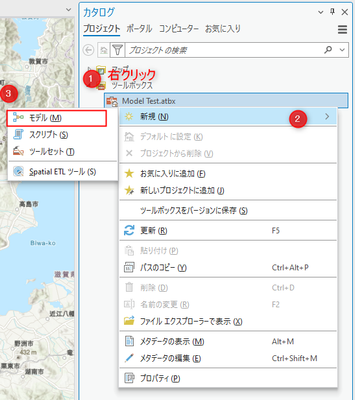
続いて作成したい機能を持ったジオプロセシング ツールを空のモデルに追加して、データとツールを接続します。その後、ツール パラメーターの変更や、モデル パラメーターの設定を行います。モデル パラメーターの設定では、最終的な出力になる項目をパラメーターとして指定する必要があります。この設定がないと、サーバー内で処理が完結してしまい、出力結果をクライアントが利用できません。ModelBuilder での作成に関しての詳細はこちらをご覧ください。

ModelBuilder での作成が完了しましたら、ArcGIS Pro のマップで実行できるか確認します。

②ジオプロセシング サービスを Portal for ArcGIS に公開
[解析] タブの [履歴] から最近実行した結果を右クリックして、[共有]、※[Web ツールの共有] の順に選択していきます。[Web ツールの共有] ウィンドウが開きましたら、アイテムの詳細や、公開するサーバーおよびフォルダーを指定します。[分析] ボタンをクリックして、問題がないことが確認できましたら、[公開] ボタンをクリックして、Portal for ArcGIS に公開します。
※履歴から公開するのは、ジオプロセシング サービス共有時の設定や実行をする際のデフォルトのパラメーターの定義に必要なためです。


③公開したジオプロセシング サービスの実行
公開されたことが確認できましたら、Portal for ArcGIS のMap Viewer Classic で実行できることを確認します。(Map Viewer では不可) [コンテンツ] で、公開したジオプロセシング サービスをクリックして、[Map Viewer Classic で開く] を選択します。[解析] タブの中にサービスがあることを確認し、実行します。

ジオプロセシング サービスを公開する流れは以上となります。公開したサービスは ArcGIS Pro や Map Viewer Classic をはじめとした Web アプリケーションなど様々な場面で活用することが可能です。是非ご活用ください。
さいごに
本ブログでは、ArcGIS Pro でジオプロセシング サービスを Portal for ArcGIS に公開する流れをご紹介しました。ジオプロセシング サービスを作成して、公開することは ArcGIS Online にはできない ArcGIS Enterprise 特有の機能ですので、是非お試しください。
関連リンク
ESRIジャパン 製品ページ
・ArcGIS Pro: モデルの作成と実行 (ModelBuilder)
米国 Esri 製品ページ
Web ヘルプ
